HDR-изображение своими руками
Приложения для создания HDR-изображений
Динамический диапазон большинства современных цифровых фотокамер слишком низок и не позволяет так подобрать экспозицию, чтобы на снимке (особенно высококонтрастном) одинаково хорошо просматривались все его фрагменты (темные, светлые и средней освещенности) и не терялись детали на темных или светлых участках изображения. Всё предельно просто: для хорошего отображения деталей на темных фрагментах приходится выставлять большую экспозицию, иначе соответствующие детали будут плохо просматриваться. Для идеальной передачи светлых областей (например, неба с облаками), наоборот, необходимо выставлять меньшую экспозицию, иначе не избежать пересвеченности. Увы, выставить при съемке два различных значения экспозиции в принципе невозможно, поэтому окружающая действительность на снимках зачастую отображается далеко не во всем своем красочном великолепии. Тем не менее фотографии можно сделать более яркими и привлекательными. Как? Например, воспользовавшись технологией HDRI, позволяющей создавать снимки, которые максимально отображают все детали, видимые фотографом во время съемки.
Кратко об HDRI
Технология HDRI (High Dynamic Range Image) — технология получения изображений с высоким динамическим диапазоном (High Dynamic Range, HDR), то есть с большим динамическим диапазоном, чем в обычных 8/16-битных снимках. Благодаря данной технологии удается расширить диапазон яркости, который одновременно может быть зафиксирован на носителе. Это достигается путем объединения информации из нескольких снимков, сделанных с разной экспозицией, в одном HDR-изображении. Полученные фото отличаются четкостью на всех фрагментах (как ярко освещенных, так и расположенных в глубокой тени), выглядят на порядок более эффектно, чем исходные снимки, и отражают действительность примерно так же, как ее видит человеческий глаз. Иными словами, технология HDRI позволяет получать яркие и красочные реалистичные фотографии. Но это не всё. Сегодня данную технологию также широко применяют для создания не менее завораживающих и привлекательных фантастических изображений.
HDR-изображения записываются в 32-битных форматах с плавающей запятой (в форматах Radiance RGBE — *.hdr и OpenEXR — *.exr) и содержат более подробную информацию о снимке (как в темных, так и в светлых областях). Оценить визуально преимущества таких снимков напрямую нельзя, поскольку большинство мониторов (за исключением некоторых дорогих моделей) не способны передать всей красочности HDR-изображений из-за низкого динамического диапазона. Поэтому для просмотра изображений с высоким динамическим диапазоном их конвертируют (подвергают тональной компрессии — Tone Mapping) в LDR-изображения: 8-битные изображения — обычно в формат JPG, а 16-битные — в формат TIFF. Процесс тональной компрессии представляет собой настройку разнообразных параметров, значения которых подбираются в зависимости от особенностей конкретного изображения и поставленной задачи.
Как уже было отмечено, HDR-изображения получают путем объединения информации из нескольких снимков — минимум трех: фото с нормальной экспозицией, а также недодержанного (для получения деталей в светлых областях) и передержанного (для получения деталей в тенях) снимков. Чаще всего съемку проводят с шагом экспозиции в две ступени — то есть для первого снимка устанавливают средние параметры экспозиции, для второго уровень экспозиции –2, а для третьего — +2. Если в кадре присутствуют очень ярко освещенные фрагменты, то в ряде случаев прибегают к увеличению общего количества снимков с соответствующим изменением значений экспозиции — например делают пять снимков с шагом в одну ступень.
Получить серию требуемых исходных кадров можно в режиме ручной экспозиции либо с применением функции автоматического брекетинга. При проведении съемки необходимо руководствоваться тремя важными правилами:
минимизировать вероятность сдвига при съемке, установив фотоаппарат на штатив (или иную устойчивую поверхность); в случае съемки «с рук» малейшее перемещение рук в течение этого процесса приведет к получению фотографий с явными сдвигами друг относительно друга — выравнивание таких снимков потребует много времени (и не факт, что вообще окажется возможным);
избегать попадания в кадр движущихся объектов (людей, машин, животных и т.п.), так как при совмещении снимков это приводит к возникновению артефактов (так называемых призраков), избавиться от которых сложно;
не снимать пейзажи при сильном ветре, поскольку при такой съемке не избежать появления на результирующем изображении дефектов раздвоения, исправить которые вообще не удастся.
Существует и другой (на наш взгляд, более привлекательный) способ получения исходных изображений — сделать одно фото в формате RAW, а затем на базе этого RAW-снимка сгенерировать три изображения с разной экспозицией (например, –2, 0 и +2). Соответствующую операцию несложно осуществить, например, с помощью RAW-конвертора Camera Raw в Adobe Photoshop.
Приложения для создания HDR-изображений
Теоретически провести смешивание снимков с разной экспозицией можно в любом графическом редакторе, имеющем поддержку слоев и масок (скажем, в Adobe Photoshop или Corel Paint Shop Pro). Для этого исходные снимки размещают на разных слоях и объединяют с маскированием отдельных областей и проведением тональной коррекции. Правда, в таком случае процесс слияния потребует немало усилий, а в итоге будет получено не настоящее HDR-изображение, а лишь его имитация — псевдо-HDR. Для получения настоящего HDR-изображения придется обратиться к пакету Adobe Photoshop версий CS2/CS3/CS5 либо специализированной HDR-программе. Такие программы мы и рассмотрим в данной статье.
Photomatix
Разработчик: MultimediaPhoto SARL
Сайт программы: http://www.hdrsoft.com/
Размер дистрибутива: Photomatix Pro — 7,7 Мбайт; Photomatix Essentials — 11 Мбайт
Работа под управлением: Windows 98/2000/XP/Vista/7; Mac OS 10.4/10.5/10.6/10.7
Способ распространения: shareware (демо-версия, добавляющая водяной знак на изображение, — http://www.hdrsoft.com/download.html)
Цена: Photomatix Pro — 99 долл.; Photomatix Essentials — 39 долл.
Photomatix — самое популярное решение для генерации HDR-изображений, которое рассчитано как на профессионалов, так и на любителей. Программа позволяет создавать эффектные изображения по технологии HDRI (алгоритм Tone Mapping), а также получать LDR-фотографии с расширенным цветовым диапазоном путем объединения снимков с разной экспозицией без формирования 32-битного HDR-изображения (Exposure Fusion). Пакет представлен в двух редакциях: расширенной Photomatix Pro (версия 4.1) и базовой Photomatix Essentials (версия 3.1). Расширенная редакция дополнительно включает функционал для устранения движущихся объектов и пакетной обработки снимков, а также плагин для Adobe Lightroom.
Программа позволяет формировать HDR-изображения из файлов в форматах RAW, BMP, JPG, TIFF и PSD, а результирующие LDR-изображения сохраняет в форматах JPG и TIFF. Значения экспозиций для исходных снимков выставляются автоматически (по EXIF-данным, если таковые имеются в наличии) либо вычисляются приблизительно и могут быть скорректированы вручную. Загруженные изображения автоматически выравниваются с учетом исправления перспективы. В ходе загрузки программа также может проанализировать снимки на предмет наличия в них движущихся объектов и попытаться минимизировать неизбежные в таком случае артефакты: удаление «призраков» проводится автоматически на всем изображении либо в его выделенных областях. Кроме того, на стадии анализа изображений возможно уменьшение уровня шума и хроматических аберраций?.
Для проведения тональной компрессии предлагаются два метода — Detail Enhancer и Tone Compressor. Первый отличается внушительным набором настроек и позволяет получать не только реалистичные, но и сюрреалистические детализированные HDR-изображения, нередко больше похожие на рисунки. Метод Tone Compressor позволяет генерировать более естественные варианты изображений, но обеспечивает менее впечатляющие возможности в плане настройки. Базовые варианты настроек для обоих методов тональной компрессии доступны через панель пресетов. Более тонкая настройка проводится вручную путем корректировки значений многочисленных параметров: цветовой насыщенности, общего светового уровня, детального контраста, степени сглаживания колебаний яркости (в том числе в светлых и темных областях) и т.д.
Одной из актуальных проблем при съемке является «затемнение» земли с объектами вблизи нее. Попробуем улучшить снимок такого рода (рис. 1), сгенерировав с помощью Photomatix Pro реалистичное HDR-изображение. Откроем в программе исходные фото — значения экспозиций для них в данном случае корректировать нет необходимости, поскольку программа вычислила их правильно (рис. 2). В следующем диалоговом окне оставим включенным по умолчанию флажок Align source images (отвечает за выравнивание изображений) с опцией By matching features, которая чаще всего применяется для совмещения элементов. Что касается трех других флажков, отвечающих за удаление объектов-«призраков», а также уменьшение уровня шума и хроматических аберраций, то включать их не будем (рис. 3). Почему? Всё просто: призраков на HDR-изображении в данном случае появиться не может (движущихся объектов нет), а разбираться с шумом и прочими проблемами более правильно с помощью специализированных утилит.

Рис. 1. Одно из исходных изображений (нормальная экспозиция)
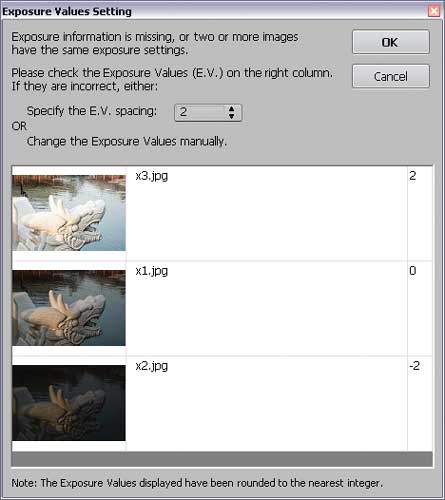
Рис. 2. Загрузка исходных фото
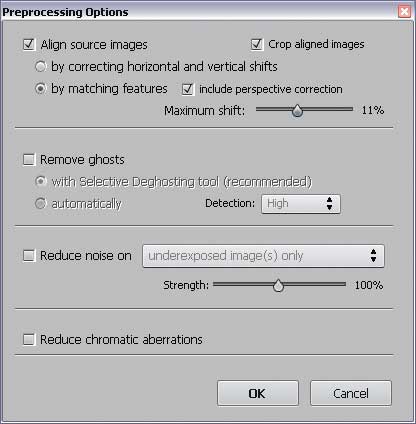
Рис. 3. Определение параметров слияния
Итогом станет превращение набора фото в 32-битное HDR-изображение (рис. 4). Поскольку результат не совсем соответствует нашим чаяниям, то придется прибегнуть к изменению настроек тональной компрессии. Установим метод компрессии Detail Enhancer, увеличим до максимума значение параметра Strength (управляет интенсивностью роста локального контраста), включим режим Lighting Effects (Световые эффекты) с выбором варианта Natural+ для получения более естественного результата и немного уменьшим значение параметра White point (управляет светлыми тонами) в целях расширения диапазона светлых тонов (рис. 5). По окончании щелкнем на кнопке Process и через некоторое время получим готовое изображение.
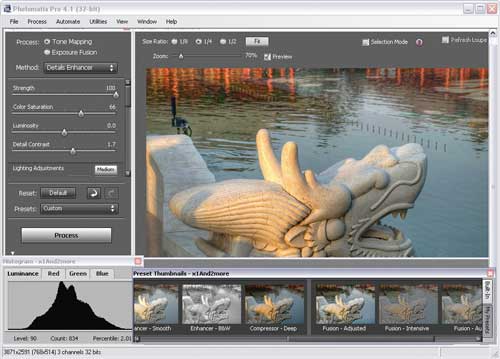
Рис. 4. Вид изображения с настройками тональной компрессии по умолчанию
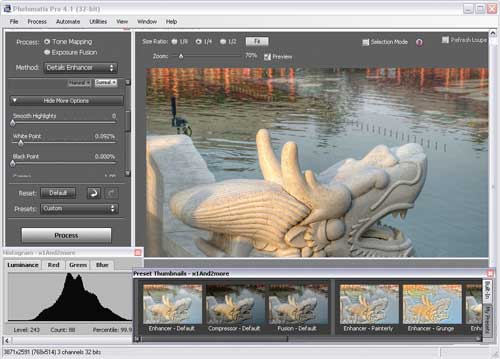
Рис. 5. Корректировка параметров тональной компрессии
Dynamic Photo HDR 5.2
Разработчик: MediaChance
Сайт программы: http://www.mediachance.com/hdri/
Размер дистрибутива: 14 Мбайт
Работа под управлением: Windows XP/Vista/7
Способ распространения: shareware (демо-версия, в которой заблокировано сохранение изображений, — http://www.mediachance.com/files/dphdr5.exe)
Цена: 54 долл.
Dynamic Photo HDR — специализированный инструмент для создания HDR-изображений, а также генерации псевдо-HDR на базе одного RAW- или JPG-фото (может пригодиться при отсутствии серии снимков, сделанных с разной выдержкой). Кроме того, программа позволяет добиваться эффекта HDR путем слияния нескольких снимков с разной экспозицией (алгоритмы Fusion Blending и Complex HDR Fusion). Первый из них также может применяться для фотомонтажа, поскольку включенный в программу функционал для удаления «призраков» обеспечивает возможность маскирования областей. Что касается алгоритма Complex HDR Fusion, то он предполагает слияние снимков с разной экспозицией с последующим применением к результату тональной компрессии, что расширяет возможности настройки сгенерированного изображения.
Программа умеет создавать HDR-изображения на базе снимков самых разных графических форматов (включая RAW, BMP, JPG, TIFF, PNG, PSD и PCX) и сохраняет результирующие LDR-изображения в форматах BMP, JPG, TIFF, PNG, PSD и TGA. Значения экспозиции у исходных снимков выставляются по EXIF-данным (если таковые присутствуют) либо на базе расчетов программы (вычисленные данные могут быть скорректированы). Выравнивание изображений проводится автоматически, предусмотрено также выравнивание по технологии Pin Warping (предполагает автоматический учет возможных вращений камеры при съемке) и вручную (путем постепенного смещения изображений друг относительно друга). Удаление «призраков» осуществляется вручную и требует маскирования движущихся объектов.
Что касается методов тональной компрессии, то их в арсенале программы целых семь: одни позволяют получать реалистичные изображения в нейтральных тонах, с помощью других можно добиться превращения самого обычного пейзажа в настоящее фантастическое изображение. Каждый из методов предполагает настройку своего спектра параметров, в числе которых яркость, насыщенность, резкость, степень детализации в светлых и темных областях и т.д. Для придания готовым изображениям дополнительных цветовых акцентов к ним можно применить цветовые фильтры и/или функцию Match Color, использование которой приводит к изменению тональности изображения в стиле выбранного снимка. Для удобства работы в программе предусмотрено три варианта предпросмотра результатов тональной компрессии: быстрый, точный и полноразмерный.
Воспользуемся программой Dynamic Photo HDR для создания фантастического пейзажа на базе трех фото (снимок с нормальной экспозицией представлен на рис. 6), полученных вручную из одного RAW-файла с помощью встроенного в Photoshop RAW-конвертора Camera Raw. Откроем изображение, установим в окне RAW-конвертора нулевую экспозицию и сохраним первый снимок. Аналогичным образом получим еще два фото — с экспозициями, равными –2 и +2. В программе Dynamic Photo HDR создадим новый проект, щелкнув на соответствующей кнопке, добавим исходные изображения, скорректируем их экспозиции и, не изменяя установленный по умолчанию алгоритм HDR Tonemapping, перейдем к следующему этапу (рис. 7). Откроется окно выравнивания файлов, однако ничего выравнивать не требуется, поскольку исходные изображения получены из одного RAW-файла, поэтому просто щелкнем на кнопке Ok.

Рис. 6. Одно из исходных изображений (нормальная экспозиция)
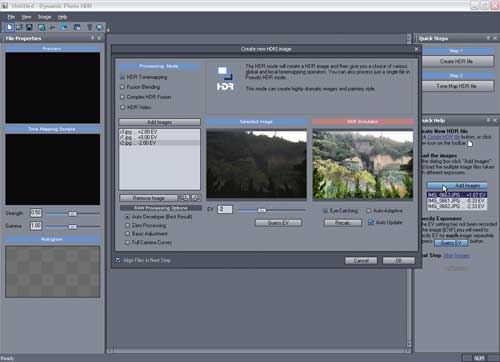
Рис. 7. Добавление исходных фото
Приступим к проведению тональной компрессии. Щелкнем на кнопке Tone Map HDR File и выберем желаемый метод компрессии — например Eye-Catching (рис. 8). Для того чтобы придать изображению фантастический вид, изменим его тональность, воспользовавшись функцией Match Color (рис. 9), а затем дополнительно применим к результату фильтр Orton Effect (рис. 10) и подрегулируем настройки параметров компрессии по своему усмотрению.

Рис. 8. Настройка базовых параметров тональной компрессии
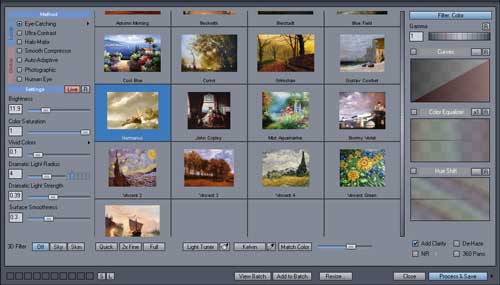
Рис. 9. Изменение тональности с помощью функции Match Color
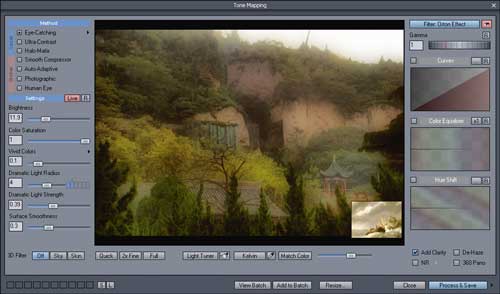
Рис. 10. Наложение фильтра Orton Effect
с дополнительной настройкой параметров компрессии
easyHDR
Разработчик: Bartlomiej Okonek
Сайт программы: http://www.easyhdr.com/
Размер дистрибутива: easyHDR PRO — 6,9 Мбайт; easyHDR BASIC — 1,36 Мбайт
Работа под управлением: Windows XP/Vista/7
Способ распространения: easyHDR PRO — shareware (демо-версия, добавляющая водяной знак на изображение, — http://www.easyhdr.com/download.php); easyHDR BASIC — freeware (http://www.drewmyersphoto.net/~easyhdr/easyHDR_basic_setup.exe)
Цена: easyHDR PRO — зависит от лицензии (лицензия Home — 35 евро; лицензия Commercial — 59 евро); easyHDR BASIC — бесплатно
easyHDR — специализированное решение для генерации изображений по технологии HDRI, а также получения псевдо-HDR путем слияния нескольких снимков с разной экспозицией (алгоритмы Smart Merge и Image Stacking). Программа представлена в двух редакциях: базовой easyHDR BASIC (1.0) и расширенной easyHDR PRO (2.13). Возможности базовой редакции, которая давно не обновлялась, ограничены минимумом функций — например тональную компрессию в ней можно осуществить только с помощью кривой, да путем корректировки гаммы и насыщенности.
Программа easyHDR PRO позволяет создавать HDR-изображения на базе RAW-, BMP-, JPG- или TIFF-файлов и сохраняет LDR-изображения в форматах BMP, JPG или TIFF. При загрузке исходных снимков значения экспозиции в них выставляются автоматически по EXIF-данным, при отсутствии EXIF-данных экспозицию требуется устанавливать вручную. Выравнивание производится автоматически либо вручную. Предусмотрены также коррекция хроматических аберраций (вручную) и избавление от «призраков» (автоматически и вручную; ручной вариант предполагает выделение области с соответствующим артефактом).
Спектр настроек тональной компрессии впечатляет: допускается регулирование глобальных параметров, таких как компрессия, гамма изображения и его насыщенность, возможна корректировка тональной кривой. Имеется функционал для настройки локального контраста, в частности степени сжатия динамического диапазона, уровня локальной детализации, а также порога распознавания светлых и темных областей. Возможна установка точек отсечения черного и белого. Базовые настройки тональной компрессии доступны через встроенные пресеты. По завершении тональной компрессии при необходимости изображение несложно трансформировать, подвергнуть цветовой коррекции и обработать простыми фильтрами.
Применим программу easyHDR PRO для улучшения фотографии с явно засвеченным при съемке с базовой экспозицией небом (рис. 11). Создадим новый проект и выберем исходные изображения. В открывшемся диалоговом окне откажемся от шумоподавления, отключив флажок Noise Filtering, и проведем автоматическое выравнивание снимков (кнопка Auto alignment). По окончании процесса установим метод True HDR и в области Selectivity выберем вариант Normal, поскольку на снимках имеются большие переэкспонированные и недоэкспонированные области, — это уменьшит расцветку артефактов и приведет к большей реалистичности шума (рис. 12). Для генерации HDR-изображения щелкнем на кнопке Generate HDR.

Рис. 11. Одно из исходных изображений
(нормальная экспозиция)
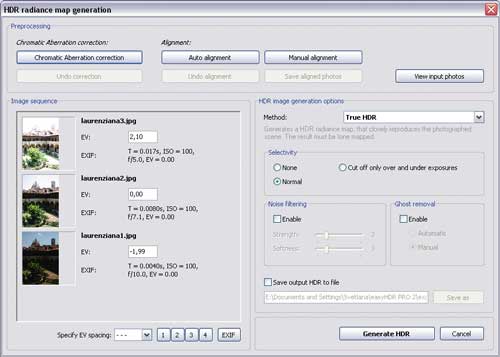
Рис. 12. Определение параметров слияния
Теперь попробуем добиться получения более яркого реалистичного изображения. Немного увеличим значение параметра Compression и, поскольку фотография смотрится слишком яркой, «притемним» ее, уменьшив значение гаммы (Gamma). В области Local Contrast для лучшего отображения темных областей уменьшим значение параметра Shadows и по своему вкусу подберем параметры Strength и Range, отвечающие за интенсивность сжатия динамического диапазона и степень локального обнаружения деталей. Немного уменьшим уровень насыщенности (Saturation) для получения более естественных цветов. По окончании переместим слайдер точки отсечения белых пикселов вправо для сохранения максимальной детализации в облаках (рис. 13).

Рис. 13. Настройка параметров тональной компрессии
AKVIS HDRFactory 2.0
Разработчик: AKVIS LLC
Сайт программы: http://akvis.com/ru/hdrfactory/
Размер дистрибутива: Windows-версия — 28 Мбайт; Mac-версия — 30,8 Мбайт
Работа под управлением: Windows 7/Vista/XP; Mac OS X 10.4-10.6
Способ распространения: shareware (10-дневная демо-версия — http://akvis.com/ru/hdrfactory/download-hdr-image.php)
Цена: зависит от типа лицензии: Home — 69 долл.; Home Deluxe — 99 долл.; Business —189 долл.
AKVIS HDRFactory — программа, предназначенная для получения изображений с высоким динамическим диапазоном. Кроме того, с ее помощью несложно добиться эффекта HDR на одном фото (то есть получить псевдо-HDR). Программа представлена в виде плагина для графических редакторов и в виде самостоятельного приложения.
Основой HDR-изображения могут быть снимки в форматах TIFF, BMP, JPEG, PNG или RAW, результирующие LDR-изображения сохраняются в виде JPG-, TIFF-, BMP- и PNG-файлов. Экспозиции у снимков в программе выставляются автоматически по EXIF-данным (если они имеются в наличии) либо вычисляются; результаты вычислений можно корректировать. Выравнивание исходных изображений проводится автоматически. Возможно также избавление от «призраков» (только для лицензий Home Deluxe и Business), для чего необходимо вручную выделить область с «призраком».
В ходе тональной компрессии разрешается изменять уровень насыщенности, степень детализации, освещенность в светлых и темных областях и ряд других параметров. Дополнительно готовое изображение можно подвергнуть фотокоррекции и применить к нему ряд эффектов, с помощью которых несложно изменить и подкорректировать оттенки, добавить мягкий эффект свечения, а также выделить центральные объекты изображения, затемнив либо осветлив края фотографии. Базовые варианты постобработки HDR-изображений доступны через пресеты.
Воспользуемся программой AKVIS HDRFactory для улучшения фото с затемненными участками (рис. 14). Откроем во вкладке HDRI серию изображений и подкорректируем значения экспозиции (рис. 15). В итоге изображения будут загружены в программу и автоматически обработаны с параметрами, установленными по умолчанию (пресет AKVIS Default — рис. 16).

Рис. 14. Одно из исходных изображений (нормальная экспозиция)
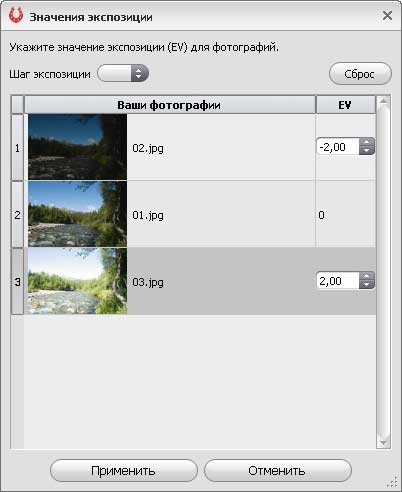
Рис. 15. Загрузка исходных фото
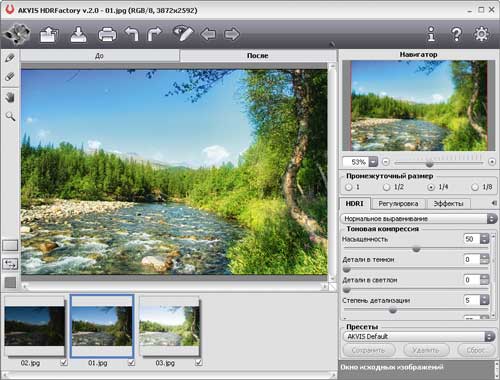
Рис. 16. Проведение тональной компрессии
Поскольку сгенерированный программой результат нас не полностью устраивает, попробуем его подкорректировать. В данном случае изменять параметры в разделе Тоновая компрессия вкладки HDRI мы не будем, а ограничимся лишь постобработкой — выберем встроенный пресет Fade Edges и изменим значения параметров Свечение и Расстояние на вкладке Эффекты по своему усмотрению (рис. 17).
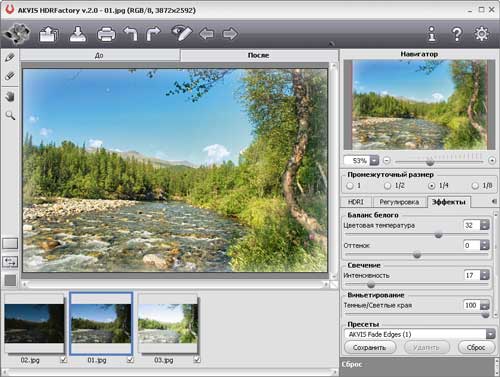
Рис. 17. Настройка параметров постобработки
Fhotoroom HDR 3.0.4
Разработчик: Supporting Computers, Inc.
Сайт программы: http://www.fhotoroom.com/products/artizen/fhotoroom-hdr.asp
Размер дистрибутива: 25,2 Мбайт
Работа под управлением: Windows 2000 (SP4) / Server 2003 / XP (SP3) / Vista (SP1) / 7
Способ распространения: shareware (демо-версия, добавляющая водяной знак на изображение и имеющая ограниченную поддержку файловых форматов, — http://www.fhotoroom.com/products/artizen/downloads/FhotoroomHDRInstall.msi)
Цена: 45,95 долл.
Программа Fhotoroom HDR (ранее известная под именем Artizen HDR) позиционируется в качестве редактора изображений и потому обладает традиционным набором графических инструментов, имеет поддержку слоев и встроенных фильтров. В дополнение она может быть использована для создания HDR-изображений.
С помощью Fhotoroom HDR можно получать HDR-изображения из JPG-, TIFF- и RAW-файлов и сохранять результирующие LDR-изображения во всех популярных графических форматах (TIFF, PPM, BMP, JPG, TGA и др.). Значения экспозиций для загружаемых снимков выставляются автоматически по EXIF-данным либо расчетам программы. Выравнивание снимков осуществляется автоматически (предлагается два алгоритма — быстрый и медленный) либо вручную — путем смещения/вращения фото друг относительно друга. Помимо выравнивания снимков в процессе их объединения также может быть проведено автоматическое удаление «призраков» (рекомендуется использовать только для небольших объектов). В более сложных случаях устранение «призраков» выполняется в полуавтоматическом режиме и требует выделения области с «призраком».
Тональная компрессия может осуществляться автоматически — путем выбора одного из встроенных шаблонов либо вручную в ходе настройки стандартных для решений такого рода параметров. В их числе — гамма изображения, интенсивность роста локального контраста, уровень яркости и насыщенности, степень детализации и т.д.; базовые настройки тональной компрессии доступны через шаблоны. К готовому изображению можно применить любые традиционные для графического редактора преобразования и ряд эффектов (размытие, резкость, виньетка и пр.).
Для примера попробуем сделать в Fhotoroom HDR более впечатляющий снимок пещеры, пространство которой практически неразличимо при съемке со стандартной экспозицией (рис. 18). Щелкнем по кнопке HDR Gen. (или выберем команду HDR’s → Generate HDR Image) и укажем в открывшемся окне исходные снимки, а также установим вариант быстрого автоматического выравнивания изображений (переключатель Tripod Image Set Fast) с возможностью ручной корректировки результатов выравнивания (флажок Manual Alignment Correction). Кроме того, в разделе настроек слияния включим флажки Automatically Load Tone Mapper и Reduce Highlight Gray Areas — первый обеспечит автоматическую загрузку окна тональной компрессии, а второй улучшит отображение при наличии на снимках области, заметно отличающейся по яркости от прочих фрагментов (рис. 19). Щелкнем на кнопке Apply — программа откроет окно с автоматически выровненными фотографиями, положение которых друг относительно друга при необходимости несложно будет подкорректировать путем обычного смещения (рис. 20).

Рис. 18. Одно из исходных изображений (нормальная экспозиция)
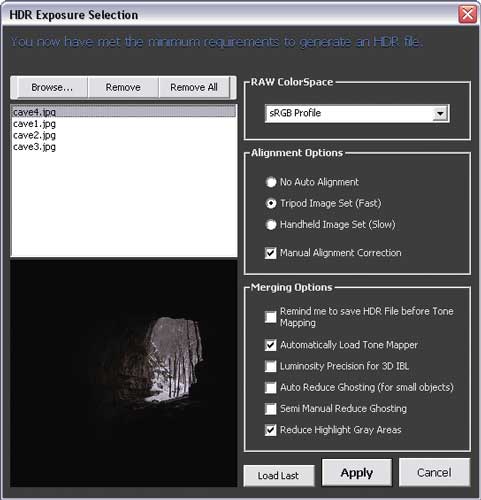
Рис. 19. Настройка параметров выравнивания и слияния
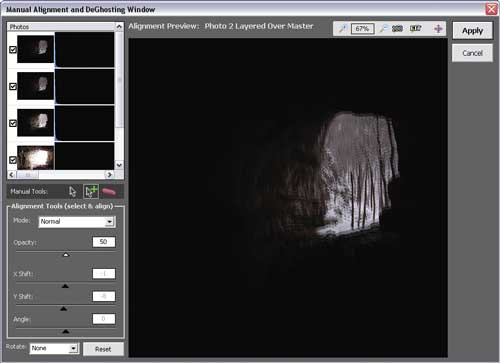
По завершении операции выравнивания программа загрузит сгенерированное HDR-изображение. В рамках тональной компрессии ограничимся применением встроенного шаблона Dramatic Vibrant, что придаст снимку фантастический внешний вид (рис. 21).

Рис. 21. Тональная компрессия
Заключение
Однозначно сказать, какая из программ справляется с созданием HDRI лучше, сложно, поскольку всё зависит от исходных снимков и желаемого результата. Если исходные снимки идеальны (то есть на них отсутствуют заметные сдвиги и движущиеся объекты), то любое из названных решений после ряда экспериментов и изменения настроек параметров тональной компрессии позволит добиться впечатляющего результата.
Иное дело, если исходный материал неидеален — тогда всё зависит от ситуации, ведь дефекты у снимков бывают самые разные. Однако с уверенностью можно отметить, что при наличии явных сдвигов изображений друг относительно друга рассчитывать на автоматическое выравнивание не стоит — выравнивать придется вручную, и это потребует немалых усилий. Что касается присутствия на снимках движущихся объектов, то с этим еще сложнее. Разумеется, все современные HDR-программы оснащены инструментарием для удаления «призраков», с помощью которого можно попытаться минимизировать неизбежные в таком случае артефакты. Однако процесс этот трудоемок и не всегда приводит к положительным результатам. Поэтому зачастую бывает гораздо проще провести съемку заново (при более благоприятных условиях), чем затрачивать силы и время на исправление проблем, вызванных работой с некачественным исходным материалом.








